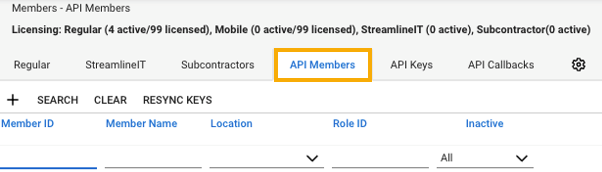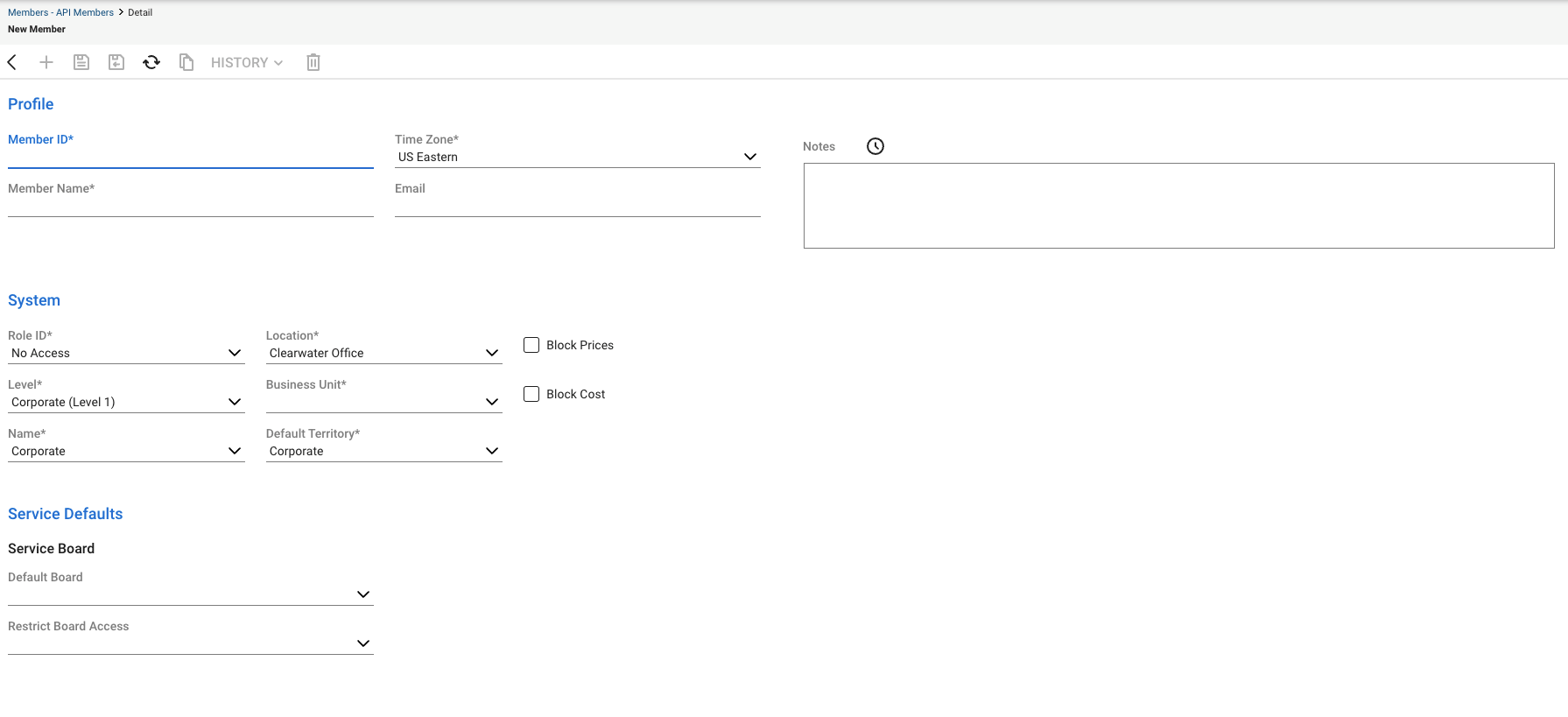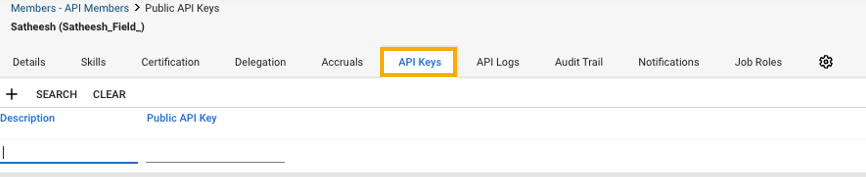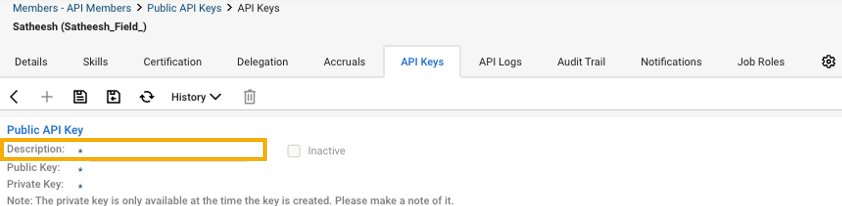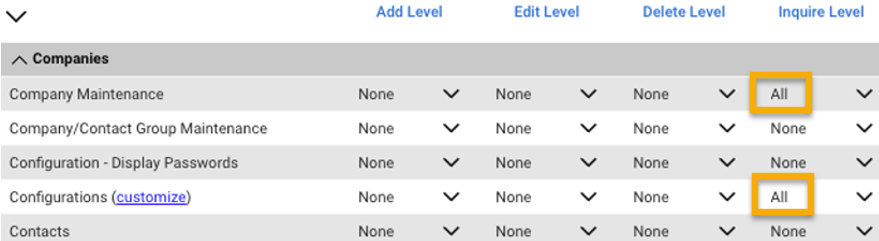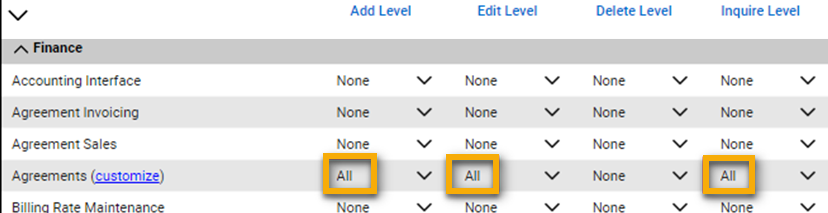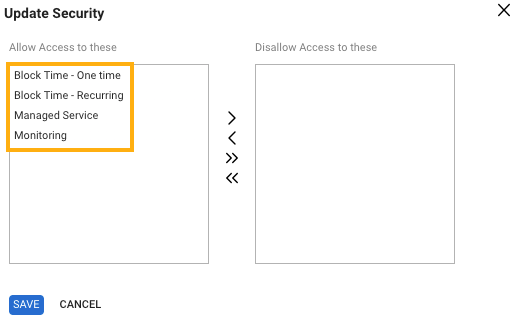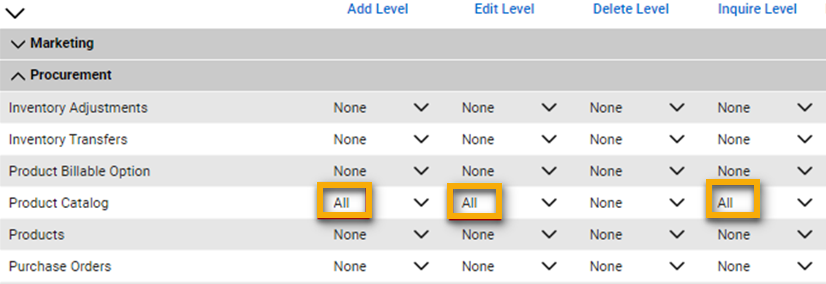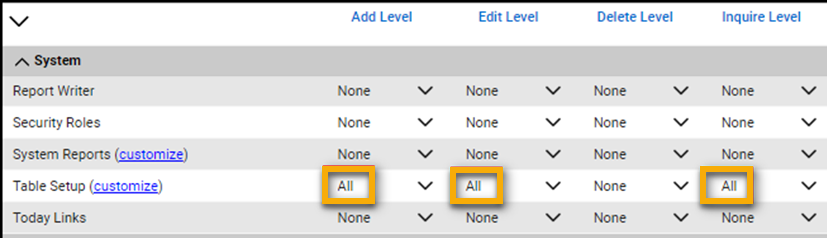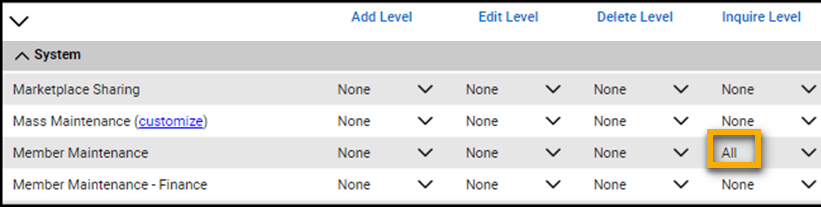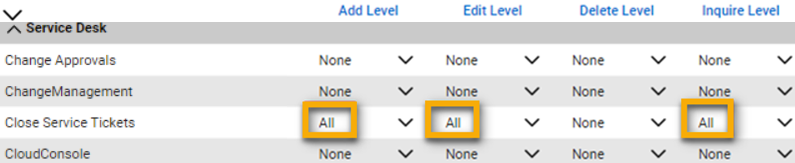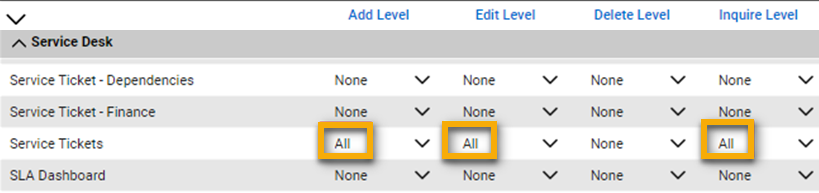ConnectWise 中的初始設定
該頁面將引導您如何與 ConnectWise 整合。
檢查 ConnectWise 中是否有整合者登入帳戶。如果已移除或刪除整合者帳戶,您必須在開始整合之前重新建立該帳戶。請參閱 ConnectWise 整合者登入設定表格。
我們建議您為成員或成員們產生 API 金鑰,而非為帳戶產生 API 金鑰。這樣可使您更好地控制存取 API 的人員,允許您按成員追蹤活動以及協助進行偵錯(例如,如果出現同步錯誤)。
要產生 API 密鑰,請執行以下操作:
- 在 ConnectWise 中,轉至系統 > 成員。
-
按一下 API 成員,然後按一下加號 (+) 圖示

-
輸入新成員的詳細資訊。
-
保存更改。
- 在成員清單中,按一下新成員的名稱。
-
按一下 API 金鑰,然後按一下加號 (+) 圖示。

-
在說明欄位中,為新金鑰輸入說明。例如,“Sophos Central集成”。
-
按一下 儲存。請勿使用儲存並關閉。
產生並顯示兩個 API 金鑰:公開金鑰和私密金鑰。私密金鑰只會在建立金鑰時顯示。
注意
記下這兩個金鑰或將它們複製到剪貼板,因為一旦關閉索引標籤,就無法恢復私密金鑰。您需要金鑰來將 Sophos Central 客戶與 ConnectWise 同步。
-
檢查 API 金鑰的憑證是否擁有存取目錄的正確權限。
設定權限
具體權限以安全角色為準。
若要設定權限,請依照以下方式操作:
- 移至系統 > 安全角色,然後為此整合選取一個角色。
- 將成員設定為安全權限。
- 按一下公司。
- 在公司維護中,將查詢級別的值設定為全部。
-
在 配置”中中,將查詢級別的值設定為全部。
-
按一下財務。
-
在 授權協議中,請依照以下步驟操作:
-
按一下采購。
-
在產品類別中,設定以下值:
- 新增級別:所有
- 編輯級別:所有
- 查詢級別:所有
-
按一下 [系統]。
-
在表格設定中,設定以下值:
- 新增級別:所有
- 編輯級別:所有
- 查詢級別:所有
-
在成員維護中,將查詢級別的值設定為全部。
-
按一下服務台。
-
在關閉服務票證中,設定以下值:
- 新增級別:所有
- 編輯級別:所有
- 查詢級別:所有
-
在服務票證中,設定以下值:
- 新增級別:所有
- 編輯級別:所有
- 查詢級別:所有
-
在 API 報告中,將查詢級別的值設定為全部。